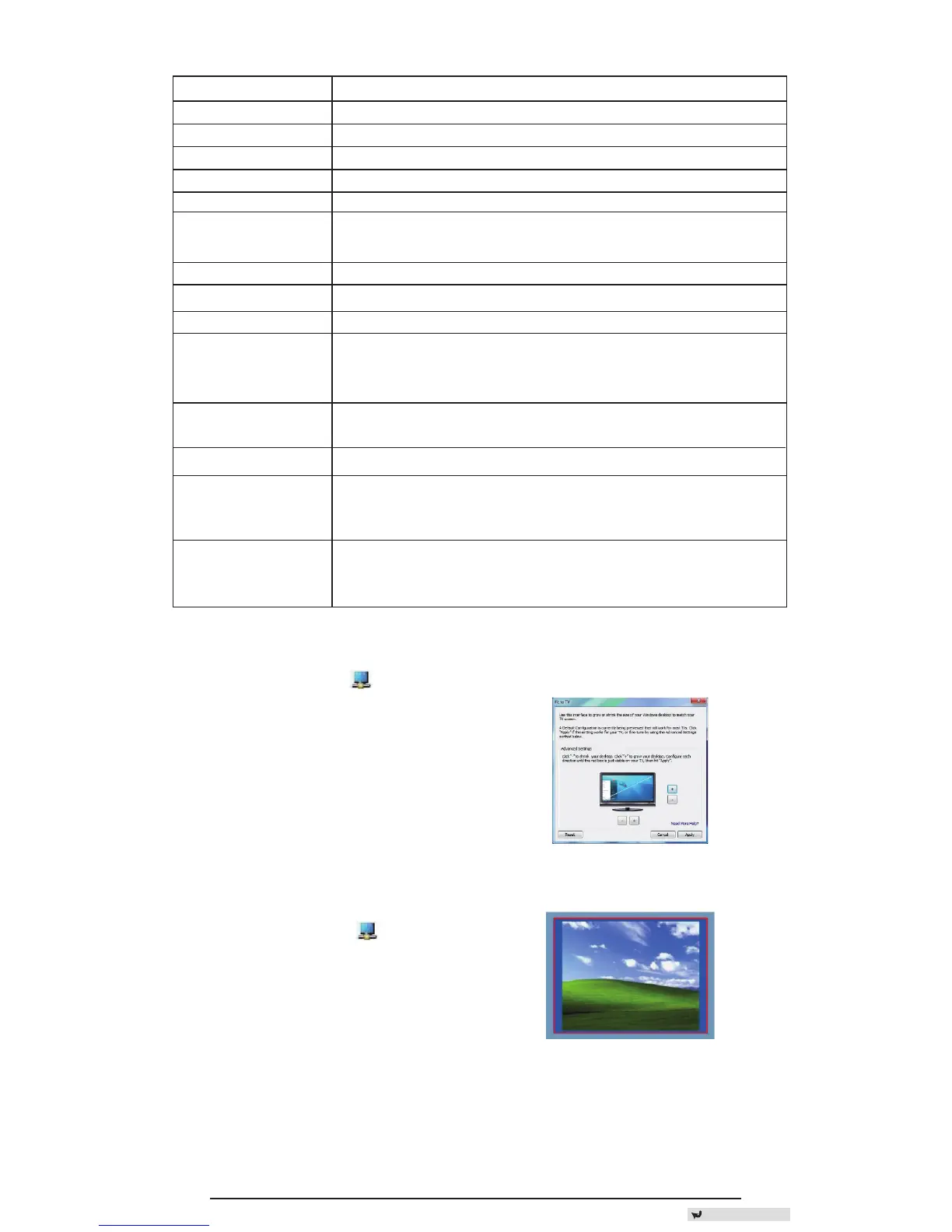14
Menu Gestionnaire DisplayLink™
Option de Menu
Gestionnaire DisplayLink
Vérier pour des Mises à Jour
Appareils DisplayLink
Paramétrage Audio
Paramétrage Vidéo
Résolution d’Écran
Rotation d’Écran
Prolonger
Dénir comme Écran Principal
Écran d’Ordinateur
Portable Éteint
Miroir
Éteint
Optimiser pour la
Vidéo
Ajuster à la TV
Afche la fenêtre de Résolution d’Écran
Vérie en ligne s’il y a de nouveaux pilotes disponibles pour téléchargement
Afche une liste de tous les appareils DisplayLink connectés
Afche le fenêtre de Conguration Audio
Afche la fenêtre de Résolution d’Écran
Afche une liste de toutes les résolutions d’écran disponibles. Les Modes
Déduits [ ] ne sont pas disponibles en mode miroir
Fait tourner l’écran dans le sens des aiguilles d’une montre ou dans le sens inverse
Prolonge cet afchage au bureau de Windows
Dénit cet écran comme afchage principal
Éteint l’afchage de l’ordinateur portable et utilise l’afchage DisplayLink
comme écran principal (ne marche qu’avec les PC et seulement lorsque un
écran DisplayLink est connecté)
Afche le même contenu sur les deux écrans (les résolutions d’écran
doivent être identiques)
Éteint cet afchage DisplayLink
Sélectionner pour une meilleure lecture vidéo sur les afchages DisplayLink
connectés (ne s’applique qu’à la vidéo; le texte peut apparaître moins net)
Ajuste la dimension du bureau Windows à la TV connectée (ne marche que
quand un seul afchage DisplayLink est connecté et paramétré en Mode
Prolonger)
Pour Mettre l’Achage en Mode
Prolongé
1. Cliquer sur l’icône DisplayLink .
2. Sélectionner Prolonger dans le Menu Gestionnaire.
L’appareil est maintenant prolongé dans la direction
ou était l’achage dans ce mode lors de la précédente
utilisation. Pour plus de contrôle, utilisez le sous-menu
Prolonger Vers et sélectionnez l’une des options.
Ceci met l’appareil en Mode Prolongé et le présente
À Gauche/A Droite/Au Dessus /En Dessous de l’écran
principal.
Cliquer sur l’icône DisplayLink en Mode Miroir
Cliquer sur l’icône DisplayLink en
Mode Miroir
1. Cliquer sur l’icône DisplayLink .
2. Sélectionner Miroir dans le Menu Gestionnaire.
La résolution, la profondeur de couleur et la fréquence
de rafraîchissement de l’écran primaire sont répliquées
sur l’écran connecté à la station d’accueil.
Ajuster à la Conguration TV
1. Pour dénir Ajuster à la TV, choisissez l’option du
Gestionnaire DisplayLink. L’interface suivante apparaît.
2. Vous verrez également une bordure rouge sur
l’écran DisplayLink.
La bordure rouge indique la dimension du nouveau
Bureau Windows. Utilisez les commandes « + » et «
- » pour modier les dimensions de la bordure rouge
jusqu’à celle s’ajuste à l’écran de la TV.
3. Une fois que la bordure rouge est au bord de l’écran
de la TV, cliquer sur «Appliquer» pour redimensionner
le bureau Windows.
Back to Content